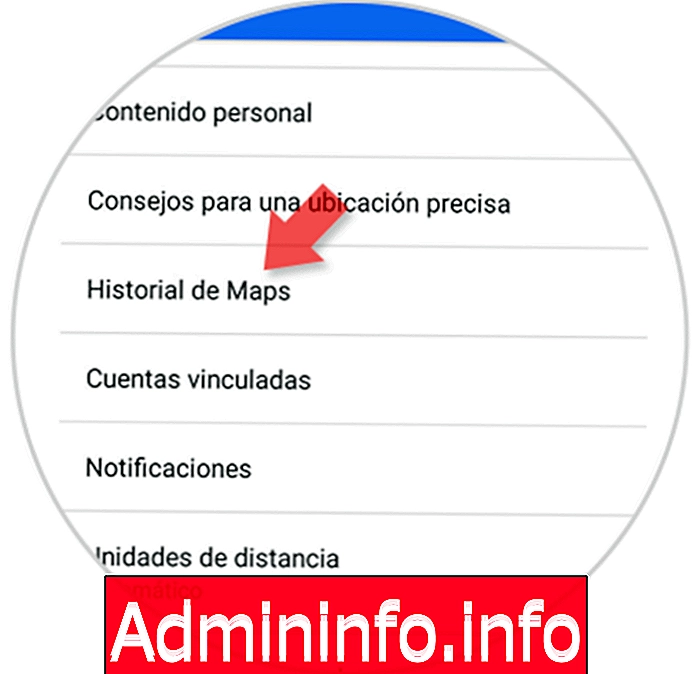
Карты Google стали незаменимым спутником в путешествиях, и, похоже, сегодня мы не знаем, как добраться, если у нас нет браузера.
Когда мы используем Карты для навигации, все наши поиски остаются зарегистрированными и сохраняются в браузере. Независимо от того, использовали ли мы наконец навигацию для достижения этих мест, все эти данные накапливаются в истории Google. И нет ничего нового, что Google хранит все!
Если вы хотите стереть все эти данные и оставить Google Карты, как если бы вы никогда не использовали их, примите к сведению шаги, показанные ниже, чтобы узнать, как стереть всю эту информацию.
Примечание. Эти шаги применимы как для телефонов Android, так и для iPhone.
1. Как редактировать или удалять отдельные поисковые запросы Google Карт
Если мы хотим удалить конкретную запись, мы должны сделать следующее.
Шаг 1
Первое, что нужно сделать, это выбрать слева значок трех линий, чтобы отобразить меню. Оказавшись здесь, мы должны выбрать «Ваша хронология».
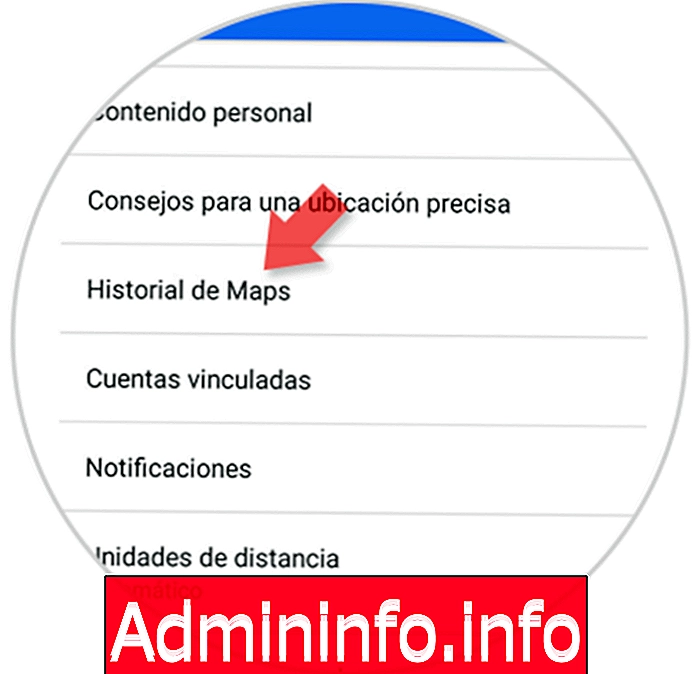
Шаг 2
Далее мы увидим новое окно, в котором мы найдем самые последние зарегистрированные местоположения. Чтобы отредактировать или удалить эти местоположения, мы должны нажать на кнопку «Редактировать».
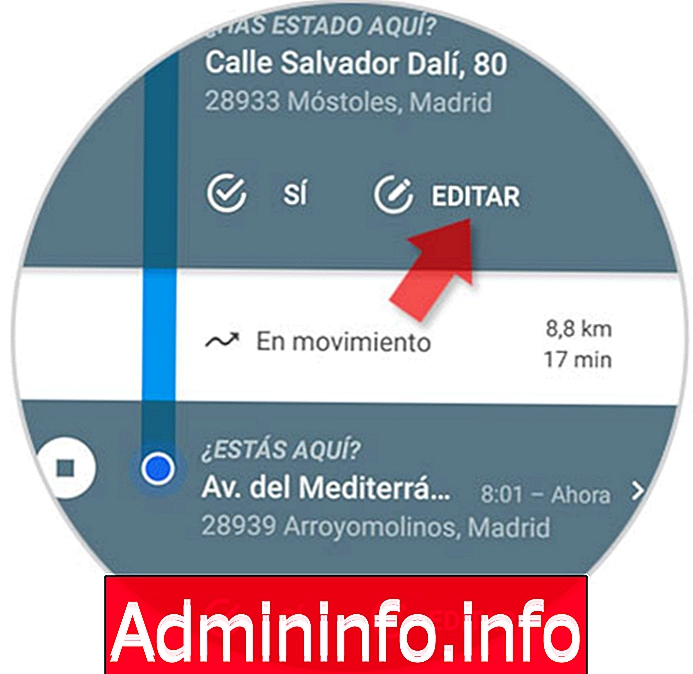
Шаг 3
Теперь мы увидим, что мусорная корзина появляется в верхней части экрана. Мы должны нажать на нее, если мы хотим, чтобы это местоположение перестало появляться.
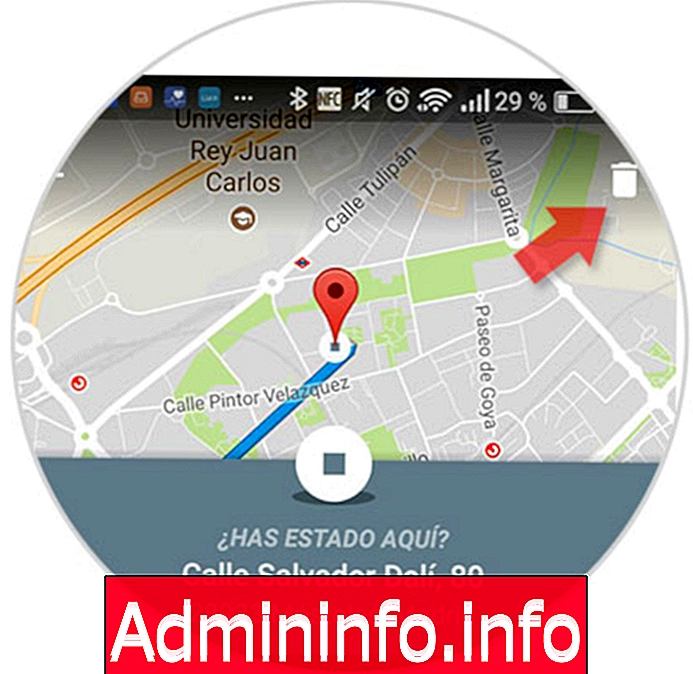
Шаг 4
После того, как мы нажали его, мы должны подтвердить сообщение, чтобы удалить эту остановку. Для этого нажимаем «удалить».
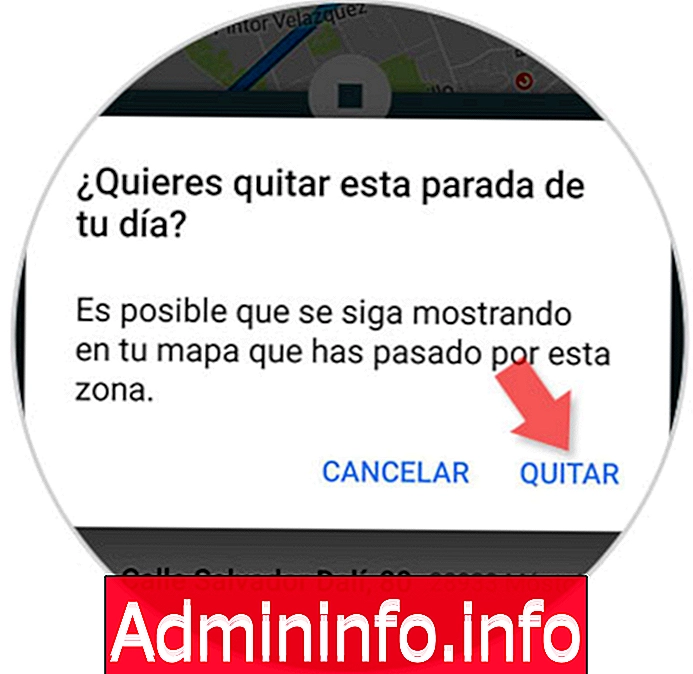
2. Как перестать отслеживать историю местоположений Google Maps
Чтобы не пришлось удалять наши записи одну за другой, мы можем удалить их все сразу, как указано ниже.
Шаг 1
Первое, что нужно сделать, это выбрать слева значок трех линий, чтобы отобразить меню. Оказавшись здесь, мы должны выбрать «Ваша хронология».
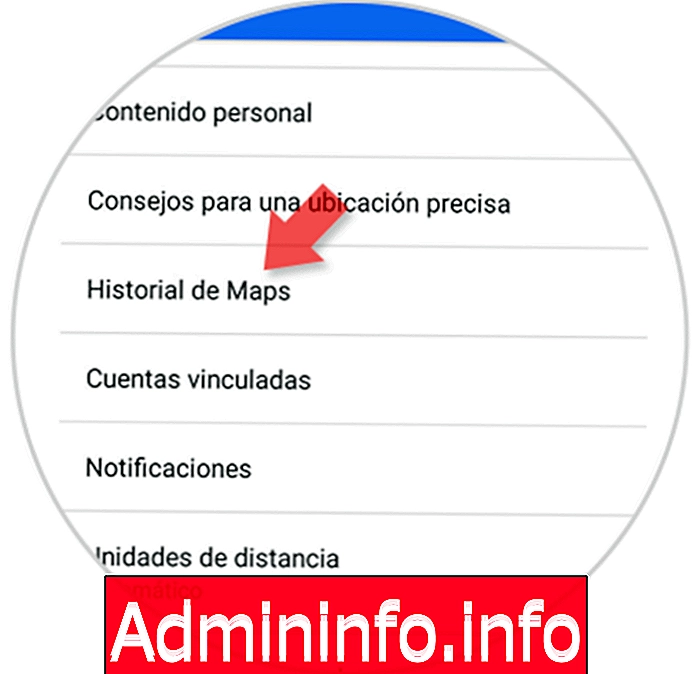
Шаг 2
Далее мы должны выбрать опцию «Настройки» в выпадающем меню в правом верхнем углу.

Шаг 3
Мы прокручиваем вниз и видим раздел «История местоположений активирована». Мы должны нажать на него. В случае, если мы хотим, чтобы вы прекратили запись этих данных, мы должны отключить эту опцию.

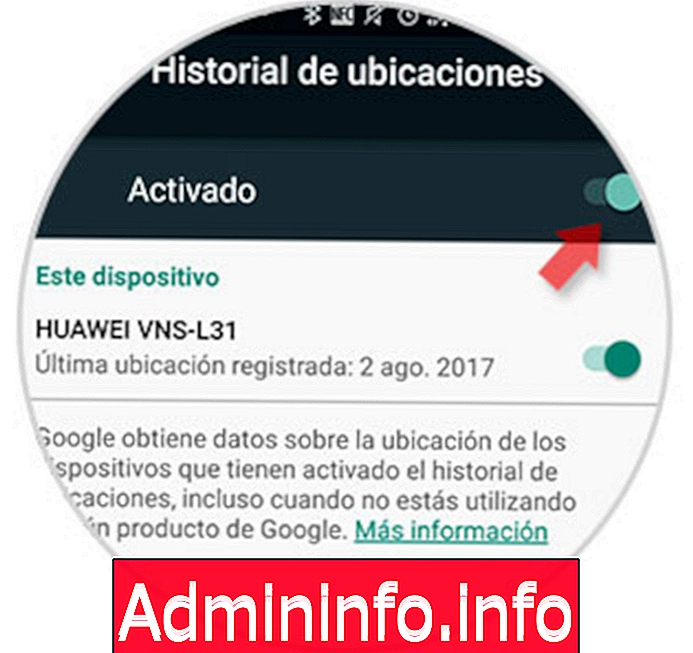
Шаг 4
В случае, если мы хотим стереть всю историю местоположений, мы должны вернуться на предыдущую вкладку личного контента и щелкнуть на вкладке «Удалить всю историю местоположений».


Мы должны подтвердить, что хотим удалить всю эту информацию, и согласиться с тем, что удаление всего этого может повлиять на приложения, использующие нашу историю. Как только мы примем, все это будет удалено.
$config[ads_text5] not foundШаг 5
На той же вкладке личного контента мы также можем удалить точку из истории местоположений. Для этого мы нажимаем на этот раздел и выбираем, с каких конкретных дат мы хотим стереть нашу историю местоположений.


3. Как удалить историю просмотров из Карт
Шаг 1
Первое, что нужно сделать, это выбрать слева значок трех линий, чтобы отобразить меню. Оказавшись здесь, мы должны выбрать «Настройки».
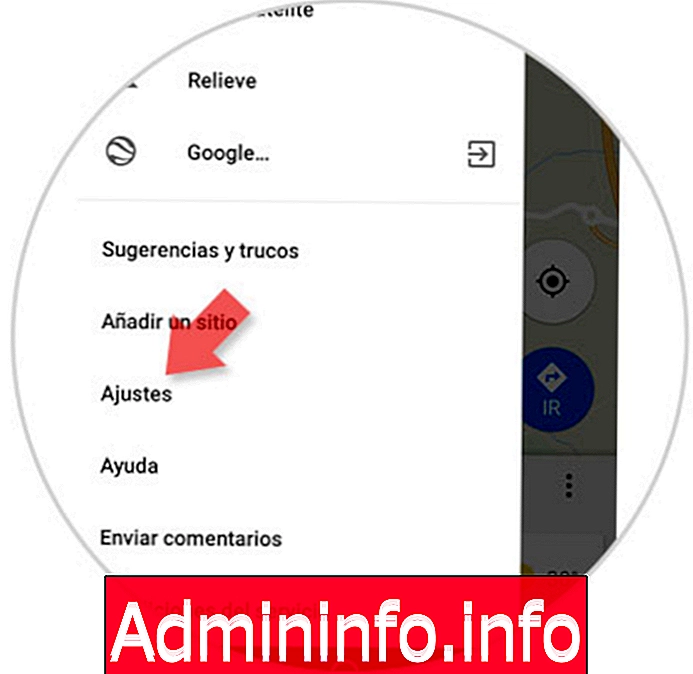
Шаг 2
Зайдя в настройки, мы должны выбрать вкладку «История карт».
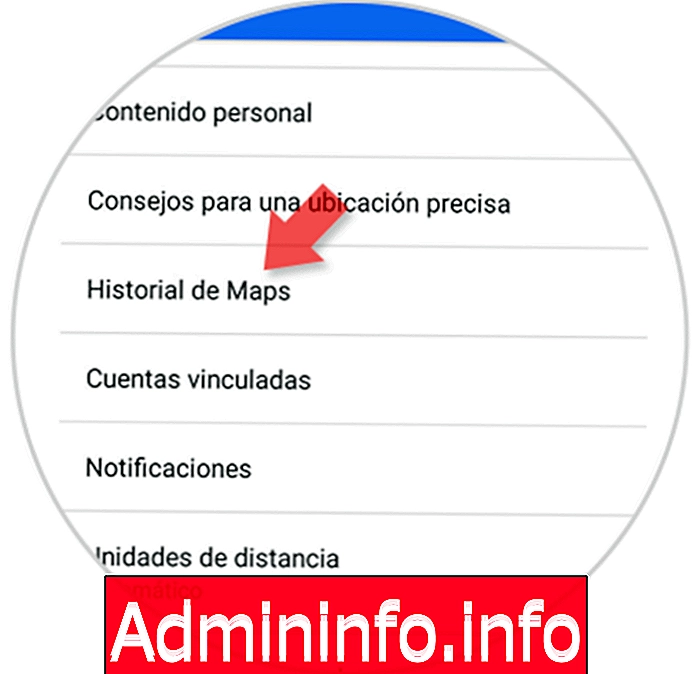
Шаг 3
Теперь мы увидим всю историю поиска, которую мы сделали в Картах. Плохая часть заключается в том, что мы должны устранить один за другим, нажав боковой X. Таким образом, мы удалим все те места, которые мы искали или просматривали из Карт Google.
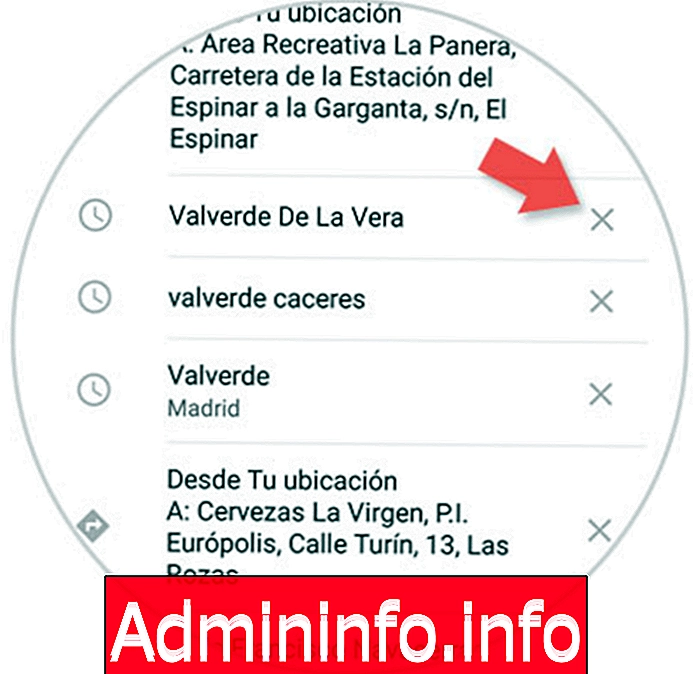
Таким образом, мы можем удалить данные, которые были зарегистрированы в Картах Google в соответствии с нашими потребностями.
СТАТЬИ